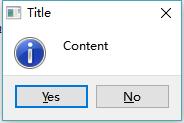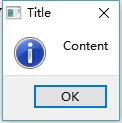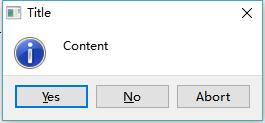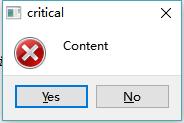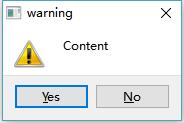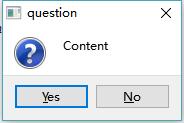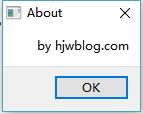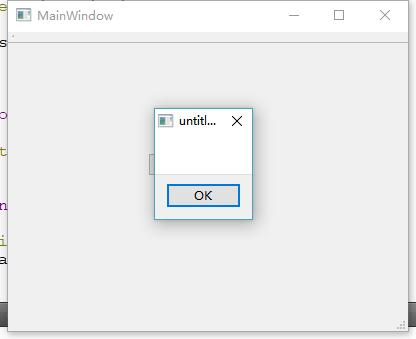Qt中提示框QMessageBox怎样进行美化!
Posted
tags:
篇首语:本文由小常识网(cha138.com)小编为大家整理,主要介绍了Qt中提示框QMessageBox怎样进行美化!相关的知识,希望对你有一定的参考价值。
比如:去掉关闭按钮、更改背景色、更改Ok/Cancel等按钮背景图片等!
QMessageBoxmsgBox;//定义提示框
msgBox.setWindowTitle("确认删除文件");
msgBox.setText("您确定要删除吗?");msgBox.setInformativeText("亲,删除之后不可恢复哦。。。");msgBox.setStandardButtons(QMessageBox::Ok|QMessageBox::Cancel);msgBox.setDefaultButton(QMessageBox::Ok);msgBox.setButtonText(QMessageBox::Ok,"确定");msgBox.setButtonText(QMessageBox::Cancel,"取消");msgBox.setWindowFlags(Qt::FramelessWindowHint);//隐藏关闭按钮msgBox.setStyleSheet("background-color:white");//设置背景色msgBox.setIconPixmap(QPixmap(":/ico/ppt"));//设置图标
这些已经设置好了,还需要设置“确定”、“取消”按钮的背景图片或颜色,最好能够自定义添加鼠标移动窗口事件!(要不隐藏掉关闭按钮之后,提示框是不能移动的!),详细解答者有追加奖励。
设置按钮的属性,图标然后用addbutton添加到QMessageBox对象。
QWidget::setBackgroundRole设置背景。
好多分啊。。。追问
好多分就给你吧!
参考技术A 如果大改的话,那就重绘一个就好啦,用designer,因为本来功能也没多强大。 修改的话 可以qss追问能有具体一点的代码吗?我对qss设置QMessageBox不熟悉,搜了好多资料也没多少帮助!谢谢了
qt5信息提示框QMessageBox用法
information
QMessageBox::information(NULL, "Title", "Content",
|
这是比较常用的一种用法,效果如下:
information原型:
StandardButton QMessageBox::information(QWidget * parent, const QString & title, const QString & text, StandardButtons buttons = Ok, StandardButton defaultButton = NoButton) [static]
|
- 第一个参数是父控件指针
- 第二个参数是标题
- 第三个参数是内容
- 第四个参数是窗口里面要多少个按钮(默认为OK)
- 第五个参数指定按下Enter时使用的按钮。(默认为NoButton,此时QMessageBox会自动选择合适的默认值。)
示例1:
QMessageBox::information(NULL, "Title", "Content");
|
此时第四第五为默认参数,效果:
示例2:
QMessageBox::information(NULL, "Title", "Content",QMessageBox::Yes|QMessageBox::No);
|
此时效果(与图1相同):
示例三:
QMessageBox::information(NULL, "Title", "Content",QMessageBox::Yes|QMessageBox::No|
|
添加多个按钮用|运算符连接,效果:
按钮类型参考:
enum StandardButton {
|
会创建消息提示框后,我们怎么知道用户点了什么呢,看如下小例子:
QMessageBox:: StandardButton result= QMessageBox::information(NULL, "Title", "Content",QMessageBox::Yes|QMessageBox::No);
|
critical
critical adj. 关键的; 批评的,爱挑剔的; 严重的; 极重要的;
QMessageBox::critical(NULL, "critical", "Content", QMessageBox::Yes | QMessageBox::No, QMessageBox::Yes);
|
效果:
warning
QMessageBox::warning(NULL, "warning", "Content", QMessageBox::Yes | QMessageBox::No, QMessageBox::Yes);
|
效果:
question
QMessageBox::question(NULL, "question", "Content", QMessageBox::Yes | QMessageBox::No, QMessageBox::Yes);
|
效果:
about
原型:static void about(QWidget *parent, const QString &title, const QString &text);
QMessageBox::about(NULL, "About", "by hjwblog.com");
|
效果:
使用QMessageBox对象
如果是自己创建的QMessageBox对象,而不是用上面的static函数
示例1:
void MainWindow::on_pushButton_clicked()
|
这里在按钮的clicked槽里面创建了一个QMessageBox,但是这样会出现消息框一闪而过。这是因为c++局部变量的生命周期结束了,QMessageBox messageBox是函数局部变量,函数结束后它的生命周期也结束了。
示例2:
void MainWindow::on_pushButton_clicked()
|
效果:
这样就好理解了,c++函数里面的static变量在函数结束时不会被回收。
示例3:
void MainWindow::on_pushButton_clicked()
|
这样写也能显示提示框,但是这样会内存泄漏。
示例4:
前面的用法都不太完美,我们希望能方便的显示提示框并且获取用户点击了哪个按钮。因为QMessageBox继承QDialog,而QDialog有一个神奇的函数exec(),调用这个函数后,消息循环会在这个函数里面进行更新,而调用它的函数是被“暂停”的,就是说等用户点击按钮后,调用exec()的函数才继续执行。
直接上代码:
void MainWindow::on_pushButton_clicked()
|
上面的代码实现了点击按钮退出,并且在退出前确定的功能。exec()的返回值和前面的information()一样,是整数(information()是枚举)。可以通过返回值来确定用户点击了哪个按钮。
QMessageBox对象调用exec()函数能实现与前面的几个静态函数相似的功能。
以上是关于Qt中提示框QMessageBox怎样进行美化!的主要内容,如果未能解决你的问题,请参考以下文章